hvis du leder efter en måde at forhindre brugere i at ændre indstillinger i Vinduer 10, finder du nedenstående trin for at deaktivere adgang til Kontrolpanel og appen Indstillinger i Vinduer 10.
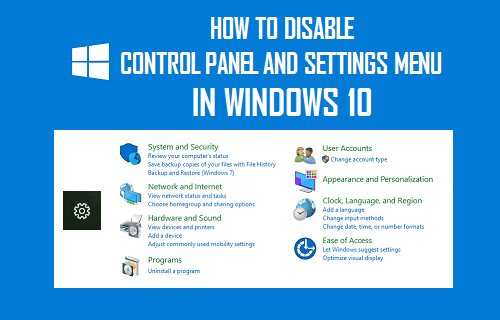
Deaktiver Kontrolpanel og indstillingsmenu i Vinduer 10
kontrolpanelet og appen Indstillinger i Vinduer 10 giver muligheder for at ændre en lang række indstillinger på din computer, herunder brugerkonti, privatlivs-og sikkerhedsindstillinger.
dette betyder dog også, at alle med adgang til din computer har potentialet til at ændre indstillingerne på din computer, hvilket fører til uønskede fejlkonfigurationer og ydeevne/sikkerhedsproblemer på din computer.
derfor er denne vejledning giver trin til at deaktivere adgang til Kontrolpanel og indstillinger App i Vinduer 10, for at forhindre muligheden for indstillinger på din computer bliver ændret.
Deaktiver Kontrolpanel og indstillingsmenu ved hjælp af Registreringseditor
selvom hjemmeudgaven af vinduer 10 ikke har en Gruppepolitikeditor, kan du stadig begrænse adgangen til Kontrolpanel og indstillingsmenuen i Hjemmeudgave af vinduer 10 ved hjælp af Registreringseditor.
Bemærk: Før du foretager ændringer i registreringsfiler, anbefales det, at du laver en sikkerhedskopi af din computer. Afstå også fra at foretage ændringer i registreringsfiler, som du ikke forstår.
1. Højreklik på Vinduer 10 startknappen, og klik derefter på indstillingen Kør i den menu, der vises.
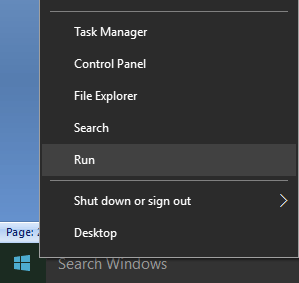
2. Skriv regedit i kommandovinduet Kør, og klik derefter på OK for at åbne registreringseditoren.

3. På skærmen Registreringseditor skal du navigere til HKEY_CURRENT_USER\Programmer\Microsoft\vinduer \ CurrentVersion \ politikker og udvide mappen politikker (se billedet nedenfor)
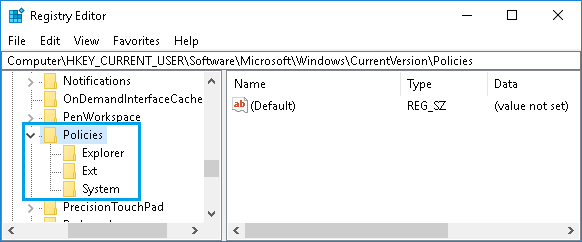
Bemærk: Hvis du ikke kan se mappen “Stifinder” under politikker, skal du oprette en. Højreklik på politikker, og klik derefter på ny > nøgle og navngiv den nye nøgle som “stifinder”.
4. Opret nu et nyt dord i Stifinder-mappen ved at højreklikke på Stifinder og derefter klikke på ny og dord (32-bit) værdi i kontekstmenuen (se billedet nedenfor)
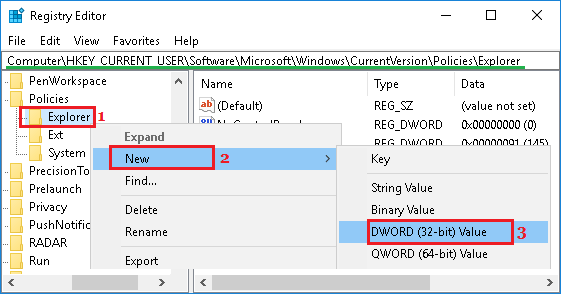
5. Navngiv den nyoprettede nøgle i Opdagelsesmappen som NoControlPanel.
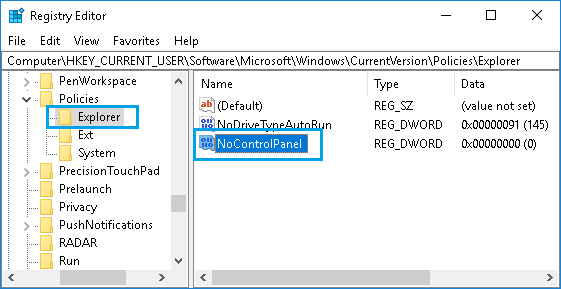
6. Højreklik derefter på NoControlPanel og klik på Rediger… i genvejsmenuen (se billedet nedenfor).
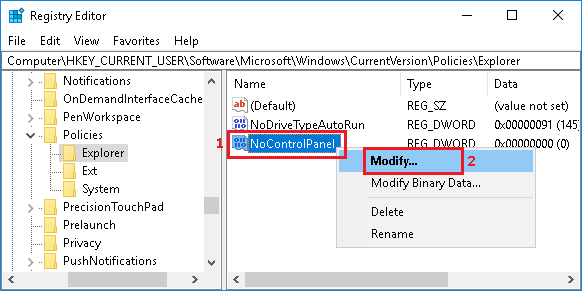
Bemærk: Du kan også dobbeltklikke på NoControlPanel for at nå skærmen Rediger DORDVÆRDI
7. I skærmbilledet Rediger DORDVÆRDI skal du ændre værdidataene for NoControlPanel fra 0 til 1 og klikke på OK (se billedet nedenfor).
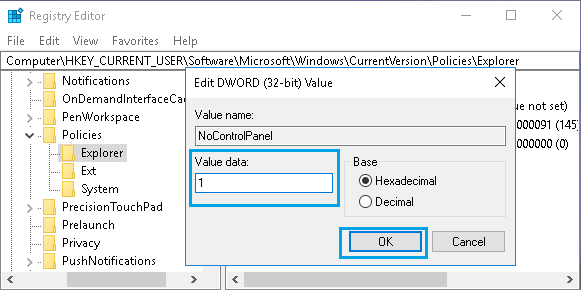
efter denne ændring i registreringsdatabasen vil du stadig se indstillingsikonet og genvejen til Kontrolpanel. Men at klikke på dem vil ikke give adgang til indstillingsmenuen eller kontrolpanelet.
faktisk vil enhver, der prøver at få adgang til Kontrolpanel på din computer, blive mødt med en fejlmeddelelse, der giver oplysninger om begrænsninger, der er placeret på denne handling af systemadministratoren (se billedet nedenfor).
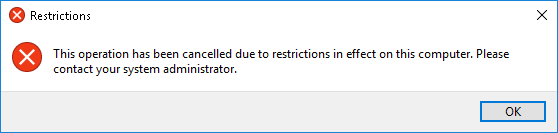
hvis det kræves, kan du aktivere adgang til Kontrolpanel og indstillingsmenu på din computer ved at følge ovenstående trin og ændre værdidataene i NoControlPanel tilbage til den oprindelige værdi (0).
Deaktiver Kontrolpanel og indstillingsmenu ved hjælp af Group Policy Editor
hvis du kører vinduer 10 Pro (eller Enterprise) på din computer, kan du nemt deaktivere adgang til Kontrolpanel og indstillingsmenuen på din computer ved at gøre brug af Group Policy Editor i Vinduer 10.
1. Højreklik på Vinduer 10 startknappen, og klik derefter på Kør i den Menu, der vises.
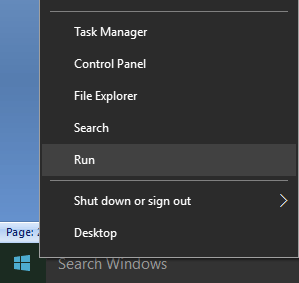
2. Skriv gpedit.msc i kommandovinduet Kør og klik på OK for at åbne Local Group Policy Editor.
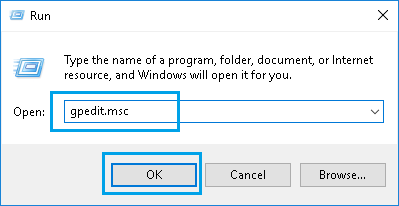
3. På skærmen Local Group Policy Editor skal du gå til Brugerkonfiguration > Administrative Skabeloner > Kontrolpanel og klikke på mappen Kontrolpanel (se billedet nedenfor)
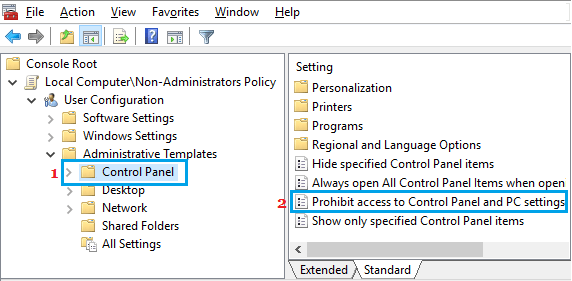
4. Dobbeltklik derefter på Forbyd adgang til Kontrolpanel og PC-indstillingspolitik i Kontrolpanel (se billedet ovenfor)
5. På det næste skærmbillede skal du vælge Aktiveret indstilling og klikke på OK for at gemme denne indstilling (se billedet nedenfor).
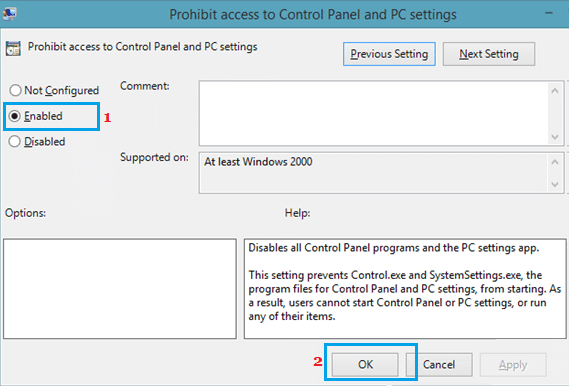
efter denne indstilling i Group Policy Editor vil Kontrolpanel og indstillingsskærm ikke længere være tilgængelig for alle, der bruger din computer. Enhver, der forsøger at foretage ændringer i dine computerindstillinger, vil blive informeret om de begrænsninger, der er lagt på denne aktivitet af systemadministratoren.
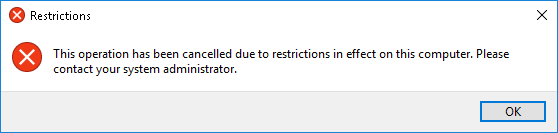 når det er nødvendigt, kan du ændre denne Politik og give adgang til Indstillinger og kontrolpanel på din computer ved at vælge indstillingen ikke konfigureret i lokal Gruppepolitikredigeringsskærm (Se billede i Trin#5 ovenfor).
når det er nødvendigt, kan du ændre denne Politik og give adgang til Indstillinger og kontrolpanel på din computer ved at vælge indstillingen ikke konfigureret i lokal Gruppepolitikredigeringsskærm (Se billede i Trin#5 ovenfor).
mens blokering af adgang til Kontrolpanel og indstillingsmenu er særlig nyttig for netværksadministratorer, kan computerbrugere, der deler deres enhed med børn, også komme på tværs af behovet for at deaktivere adgang til Kontrolpanel og indstillingsmenuen på deres vinduer 10 computere.
- Sådan deaktiveres SmartScreen-Filter i Vinduer 10
